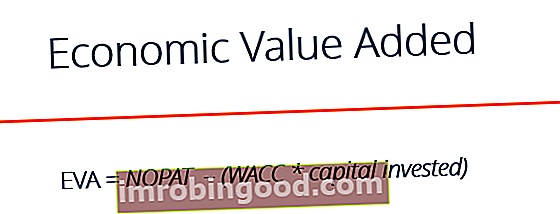AVERAGEA-toiminto Excelissä on tilastollinen toiminto. Funktio laskee toimitettujen arvojen ryhmän keskiarvon. Se eroaa AVERAGE-toiminnosta, koska se arvioi loogiset arvot TOSI ja EPÄTOSI sekä tekstinä esitetyt luvut, kun taas AVERAGE vain ohittaa nämä arvot laskennan aikana. AVERAGEA-toiminto otettiin käyttöön MS Excel 2007: ssä, eikä se ole käytettävissä vanhemmissa versioissa.
Kaava
= AVERAGEA (arvo1, [arvo2],…)
Missä:
- Arvo 1 on pakollinen argumentti. Seuraavat arvot ovat kuitenkin valinnaisia.
Toimitetut arvot voivat olla lukuja, alueita, nimettyjä alueita tai soluviittauksia, jotka sisältävät arvoja. Jopa 255 argumenttia voidaan antaa.
Kuinka käyttää AVERAGEA-toimintoa Excelissä?
Se on sisäänrakennettu toiminto, jota voidaan käyttää laskentataulukko-funktiona Excelissä. Ymmärrämme tämän toiminnon käyttötarkoituksia muutamalla esimerkillä:
Esimerkki 1
Seuraavassa esitettyjen argumenttien avulla katsotaanpa, kuinka AVERAGEA-toimintoa käytetään:
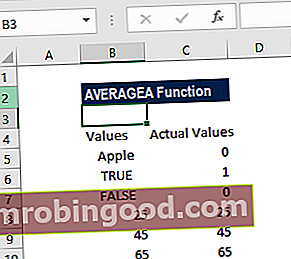
Kuten voimme nähdä yllä olevasta esimerkistä:
- Kuten kohdassa C5 - Solua, jossa on tekstiä, pidettäisiin 0: na.
- Kuten kohdissa B6 ja B7 on esitetty - Solua, jossa on EPÄTOSI, pidetään 0: na ja TOSI-arvoa pidetään yhtenä.
- Kaikki solut, joissa on numeroita, otettaisiin niiden todellisiksi numeroiksi.
- Kaavan palauttama keskiarvo on 66666667. Palautettu kaava on “(0 + 1 + 0 + 25 + 45 + 65) / 6”.
Esimerkki 2
Katsotaanpa muutama esimerkki tämän toiminnon toiminnan ymmärtämiseksi:
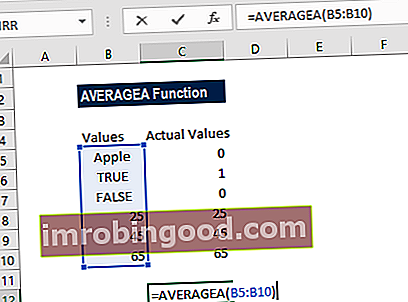
Kuten yllä olevasta taulukosta nähdään, voimme nähdä, kuinka kukin argumentti käyttäytyy käytettäessä AVERAGEA-toimintoa. Toiminto voidaan toimittaa yhtenä numerona tai soluna tai numeroina tai soluina.
Tulokset ovat alla:
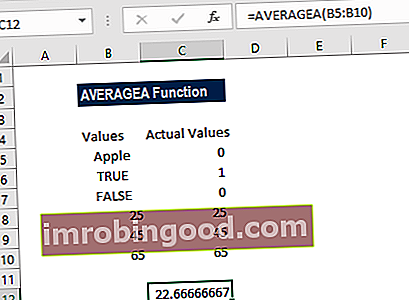
AVERAGE- ja AVERAGEA-toimintojen erot
| Tiedot | Keskiarvo-toiminto | AVERAGEA-toiminto |
|---|---|---|
| Jos käytämme loogisia arvoja tai tekstien esityksiä numeroista, jotka kirjoitetaan suoraan argumenttiluetteloon | Ne lasketaan (TOSI = 1, EPÄTOSI = 0) | Ne lasketaan (TOSI = 1, EPÄTOSI = 0) |
| Teksti, jota ei voida tulkita numerona ja joka kirjoitetaan suoraan argumenttiluetteloon | #ARVO! virhe | #ARVO! virhe |
| Kun syötimme loogisia arvoja matriiseihin tai viiteargumentteihin | Ohittaa tämä toiminto | Ne lasketaan (TOSI = 1, EPÄTOSI = 0) |
| Kun syötämme tekstiä, joka sisältää tyhjää tekstiä "", numeroiden tekstiesityksiä tai muuta tekstiä matriiseissa tai viite argumenteissa | Ohittaa tämä toiminto | Funktio laskee sen nollaksi |
| Tyhjät solut | Ohittaa tämä toiminto | Ohittaa tämä toiminto |
Muistettavia asioita AVERAGEA-toiminnossa:
- AVERAGEA arvioi arvon TOSI arvoksi 1 ja EPÄTOSI nollaksi.
- Argumentit voivat olla numeroita, nimiä, taulukoita tai viitteitä, jotka sisältävät numeroita; numeroiden tekstiesitykset; tai loogiset arvot, kuten TOSI ja EPÄTOSI, viitteessä.
- Argumentit, jotka sisältävät TOSI, arvioidaan arvoksi 1 ja FALSE sisältävät argumentit arvoksi 0 (nolla).
- Jos argumentti on matriisi tai viite, käytetään vain kyseisen taulukon tai viitteen arvoja. Taulukon tai viitteen tyhjät solut ja teksti-arvot ohitetaan.
- Kaava palauttaa virheet, kun argumentit ovat virheitä tai tekstiä, jota ei voida kääntää numeroiksi.
- Jos emme halua sisällyttää viitteeseen loogisia arvoja ja numeroiden tekstiesityksiä osana laskutoimitusta, olisi parempi käyttää AVERAGE-funktiota.
Napsauta tätä ladataksesi Excel-esimerkkitiedoston
Lisäresurssit
Kiitos, että olet lukenut Finance-oppaan tärkeistä Excel-toiminnoista! Käyttämällä aikaa näiden toimintojen oppimiseen ja hallintaan nopeutat merkittävästi taloudellista analyysiä. Saat lisätietoja tutustumalla näihin muihin rahoitusresursseihin:
- Excel-toiminnot rahoitukselle Excel for Finance Tämä Excel for Finance -opas opettaa kymmenen suosituinta kaavaa ja toimintoa, jotka sinun on tiedettävä olevan erinomainen talousanalyytikko Excelissä. Tässä oppaassa on esimerkkejä, kuvakaappauksia ja vaiheittaiset ohjeet. Loppujen lopuksi lataa ilmainen Excel-malli, joka sisältää kaikki opetusohjelman kattamat rahoitustoiminnot
- Advanced Excel Formulas -kurssi
- Edistyneet Excel-kaavat, jotka sinun on tiedettävä Edistyneet Excel-kaavat, jotka sinun on tiedettävä Nämä edistyneet Excel-kaavat ovat tärkeitä tietää ja vievät taloudellisen analyysin taitosi seuraavalle tasolle. Sinun on tiedettävä edistyneet Excel-toiminnot. Opi 10 parasta Excel-kaavaa, joita jokainen maailmanluokan talousanalyytikko käyttää säännöllisesti. Nämä taidot parantavat taulukkolaskentaasi millä tahansa uralla
- Excel-pikakuvakkeet PC: lle ja Macille Excel-pikakuvakkeet PC Mac Excel -pikakuvakkeet - Luettelo tärkeimmistä ja yleisimmistä MS Excel -pikakuvakkeista PC- ja Mac-käyttäjille, rahoitukselle, kirjanpitäjälle. Pikanäppäimet nopeuttavat mallinnustaitojasi ja säästävät aikaa. Opi muokkausta, muotoilua, navigointia, nauhaa, erikoisliimaa, tietojen käsittelyä, kaavan ja solujen muokkausta ja muita oikotietä